手机如何设置左右翻页 华为手机桌面翻页设置教程
日期: 来源:泰尔达游戏网
华为手机作为一款广受欢迎的智能手机品牌,其功能强大、操作简便的特点备受用户喜爱,其中手机桌面翻页设置更是为用户提供了更加便捷的操作方式。通过设置左右翻页功能,用户可以轻松快速地浏览手机桌面上的各种应用和小部件,提高了手机使用的效率和便利性。接下来就让我们一起来了解一下华为手机如何设置左右翻页功能,带来更加智能化的使用体验吧!
华为手机桌面翻页设置教程
步骤如下:
1.调换桌面的翻页方式,首先我们的第一步操作自然就是将自己的手机打开到桌面,下面跟紧小编的操作脚步。
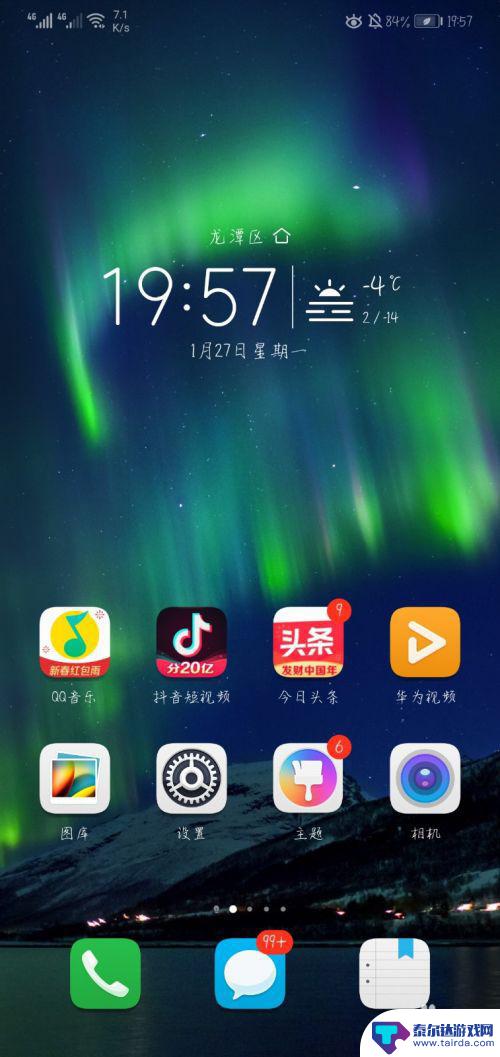
2.我们长摁手机主页桌面的屏幕,直到出现窗口抖动一下。会出来提示页面,如图所示,上面有壁纸设置,窗口小工具,切换效果等等。
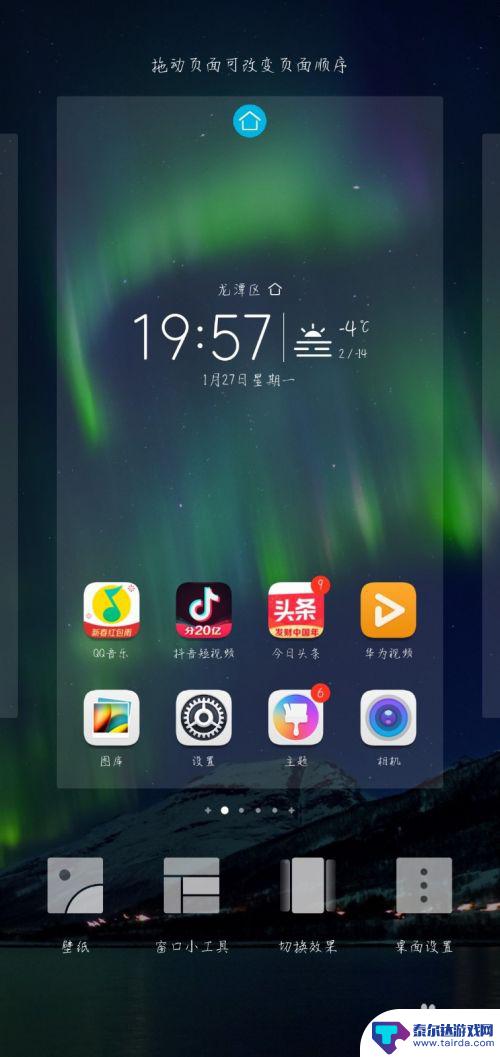
3.我们选择切换效果,打开后可以看到许多种切换屏幕的效果。像景深啊、推压啊、方盒啊、旋转啊等等,多种方式供我们选择。
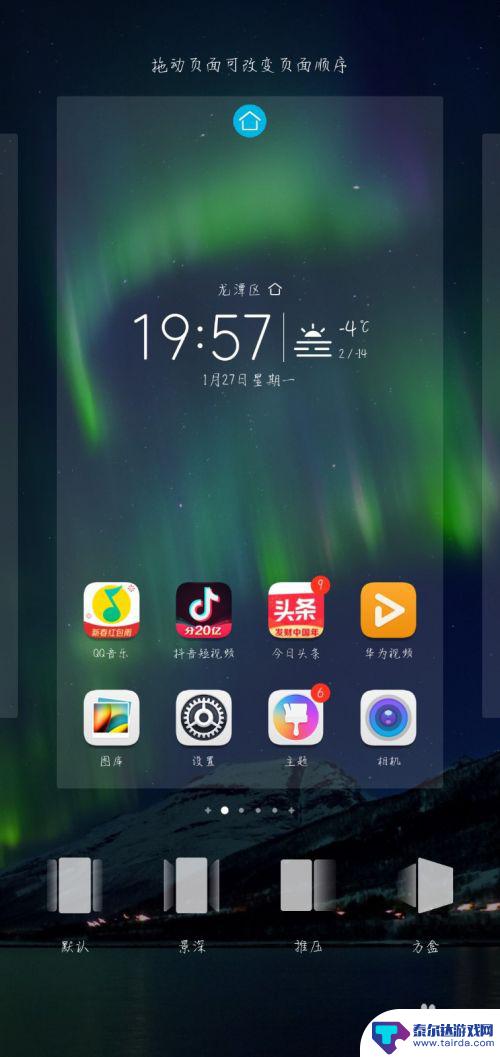
4.我们可以根据自己的喜欢,选择属于自己的独具一格的切换方式。选择后确定,退出页面到主页,就可以使用翻页方式了。
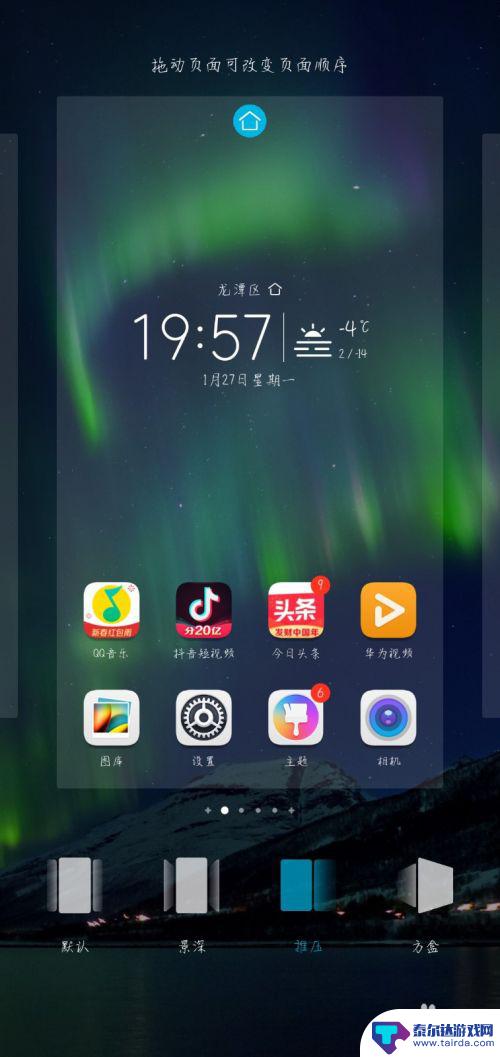
以上是关于如何设置手机左右翻页的全部内容,如果你遇到这种情况,不妨尝试一下小编提供的方法来解决,希望对大家有所帮助。















